WordPress ne permet pas de modifier les images. Il est toutefois possible de les recadrer et de les redimensionner.
Il existe par ailleurs des extensions qui permettent de compresser vos images afin de diminuer le temps de téléchargement de votre site internet.
Le format JPEG prend en charge plusieurs millions de couleurs, c’est un avantage pour les photographies. Il peut être compressé pour perdre en taille et donc être chargé plus rapidement sur l’ordinateur de l’internaute. Les formats GIF et PNG 8 bit ne peuvent afficher que 256 couleurs. Le format TIFF est un format d’image non compressible, il sera donc trop lourd pour les photographies.
Au fond, votre bibliothèque de médias WordPress est exactement ce que son nom implique : un catalogue de tous les fichiers médias que vous avez téléversés sur votre site :
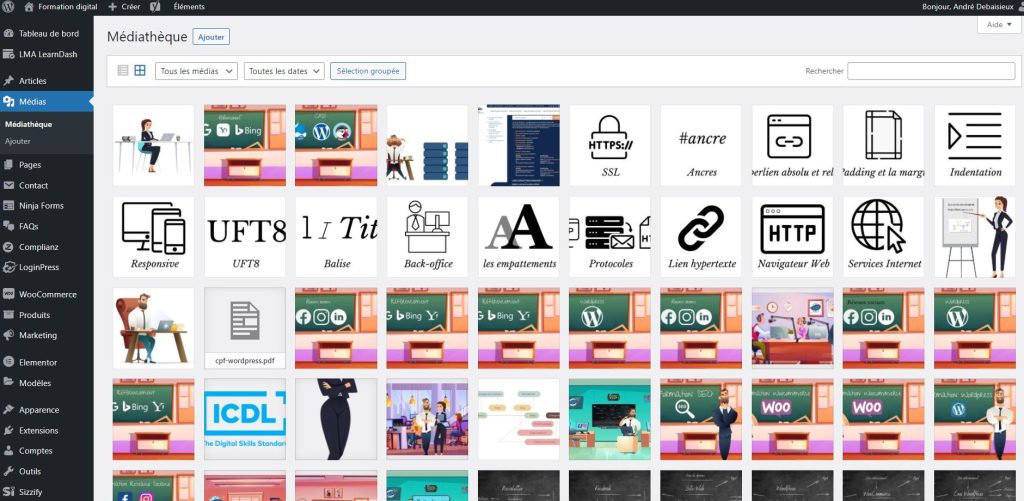
Bibliothèque de médias WordPress
WordPress est capable d’héberger divers types de médias, notamment
- Images (.jpg, .jpeg, .png, .gif, et .ico).
- Fichiers audio (.mp3, .m4a, .ogg, et .wav).
- Vidéos (.mp4, .m4v, .mov, .wmv, .avi, .mpg, .ogv, .3gp, et .3g2).
- PDF.
- Documents Word.
- Feuilles de calcul Excel.
- Présentations PowerPoint.
- Documents Adobe Photoshop.
Il dispose également de capacités limitées de modification de photos, de sorte que vous pouvez effectuer les ajustements nécessaires directement depuis votre tableau de bord.
Pour accéder à votre bibliothèque de médias, il vous suffit de cliquer sur Médias dans votre colonne latérale d’administration à tout moment :
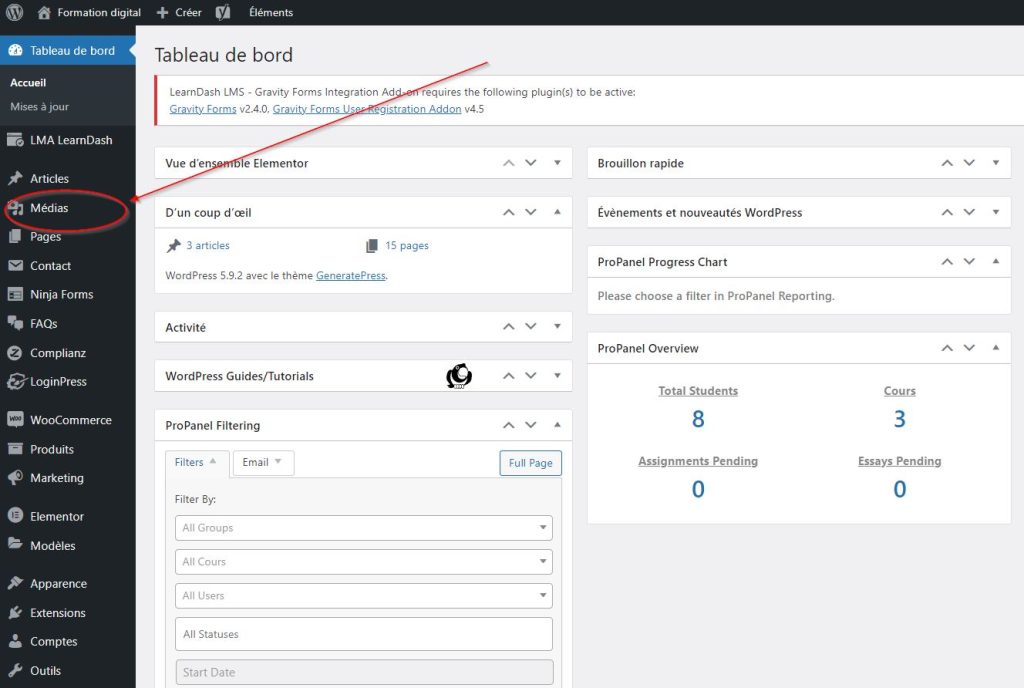
Quelques options de base sont disponibles ici.
Tout d’abord, vous pouvez déterminer si vous souhaitez voir vos dossiers dans une liste ou une grille en cliquant sur les icônes correspondantes :
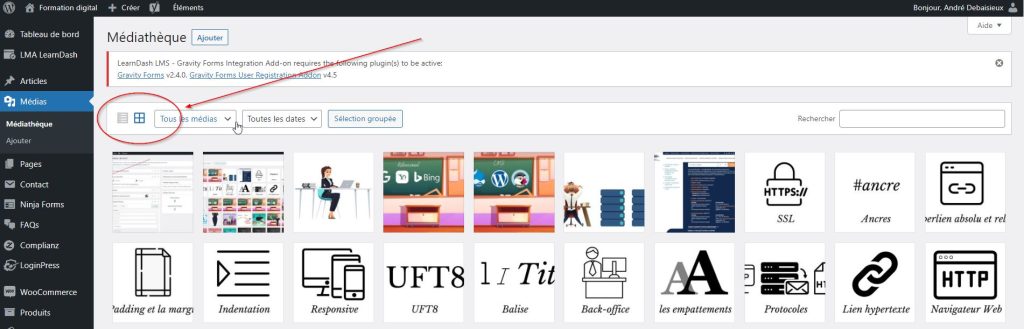
Options de visualisation de la bibliothèque de médias WordPress
Vous pouvez également filtrer vos fichiers à l’aide des menus déroulants :
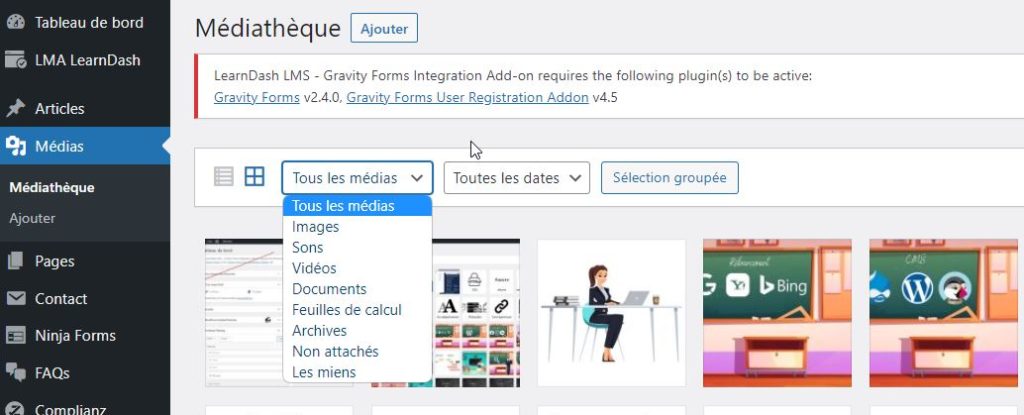
Le premier menu vous permet de visualiser vos médias par type, tandis que le second filtrera les contenus de votre bibliothèque en fonction des dates auxquelles ils ont été mis en ligne.
Vous pouvez également utiliser la barre de recherche pour rechercher des fichiers spécifiques par nom :

Comment ajouter des fichiers dans votre bibliothèque de médias WordPress
Vous pouvez ajouter des fichiers (par exemple, le favicon de votre site.) dans votre bibliothèque de médias WordPress de différentes manières. La première consiste à vous rendre dans vers Médias > Ajouter :
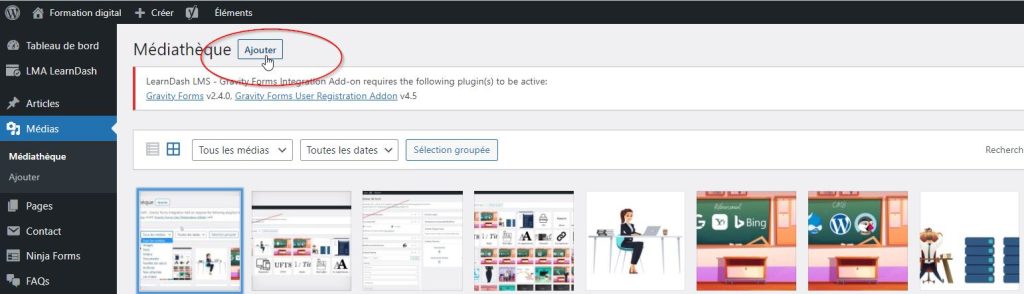
Dans certains cas, vous devrez peut-être téléverser manuellement des fichiers médias sur votre site WordPress via FTP. Vous pouvez le faire en utilisant un client tel que FileZilla.
Une fois connecté à votre serveur, rendez-vous dans wp-content > uploads :

Téléversez des fichiers dans ce répertoire pour les ajouter à votre bibliothèque de médias.
Téléchargement de contenu depuis la bibliothèque de médias WordPress

Sélectionnez ensuite l’option Médias. Si vous n’avez besoin que des fichiers qui ont été téléversés dans un délai précis, vous pouvez utiliser les menus déroulants pour préciser votre demande :
Comment modifier les images dans la bibliothèque de médias WordPress
Comme nous l’avons déjà mentionné, WordPress dispose nativement de quelques fonctions de modification d’images en natif. Pour y accéder, rendez-vous dans votre bibliothèque de médias WordPress et sélectionnez le fichier que vous souhaitez modifier. Ensuite, cliquez sur le bouton Modifier l’image :
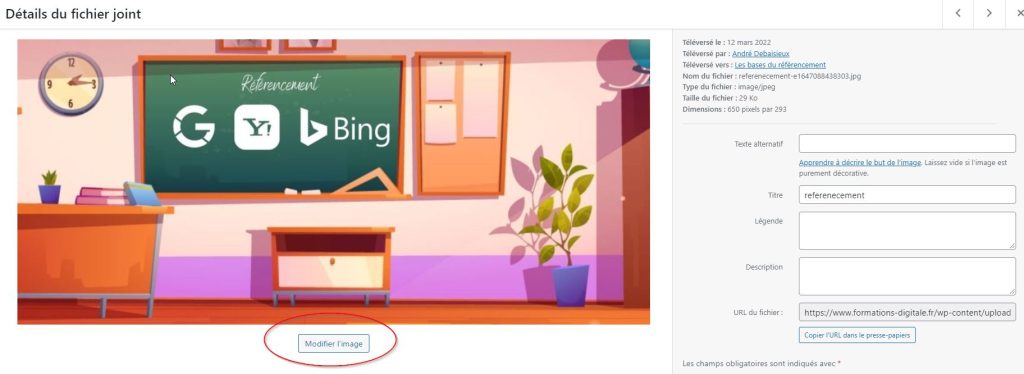
Cela ouvrira l’éditeur d’image :
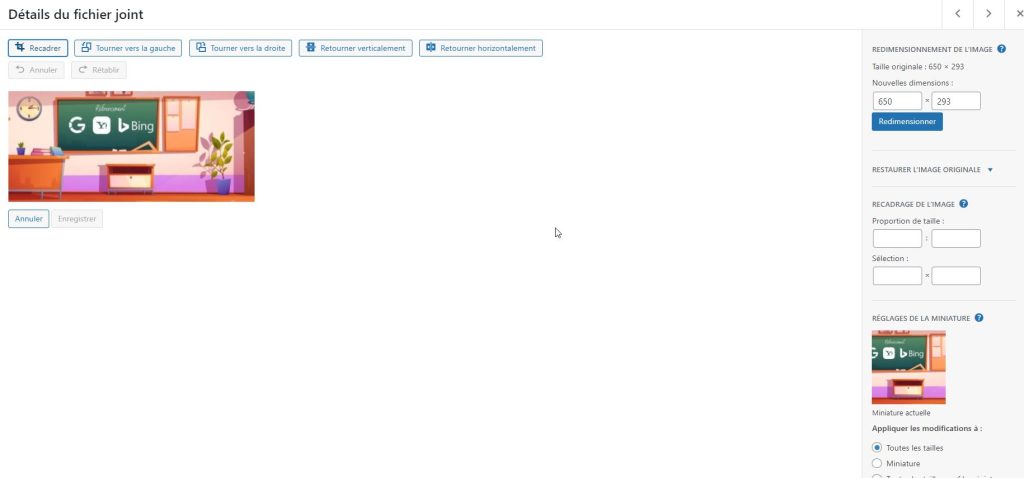
Vous pouvez effectuer cinq modifications basiques :
- Le recadrage vous permet de couper des parties de l’image
- En tournant l’image, on peut la faire pivoter de 90 degrés dans le sens inverse des aiguilles d’une montre ou dans le sens des aiguilles d’une montre
- En retournant l’image, on peut la réfléchir soit verticalement, soit horizontalement
- Retournement horizontal d’image dans WordPress
Les trois autres réglages se trouvent dans la colonne latérale. Le premier vous permet de modifier la taille de l’image en la mettant à l’échelle. Il vous suffit de saisir la hauteur ou la largeur souhaitée, et l’autre champ se remplit automatiquement. Cliquez ensuite sur le bouton Redimensionner :
– Pour recadrer votre image afin qu’elle ait un rapport d’aspect ou des dimensions spécifiques, vous pouvez utiliser les champs Proportion de taille et Sélection sous Recadrage de l’image
Enfin, si vous souhaitez préserver la miniature existante de l’image, vous pouvez le faire en utilisant les réglages de la miniature. Il vous suffit de sélectionner le bouton radio correspondant à la version de l’image à laquelle vous souhaitez appliquer les modifications
La modification d’images par défaut de WordPress est utile mais limitée. Cela ne remplacera pas les logiciels que vous pourriez utiliser pour des modifications plus importantes, surtout si vous gérez un site ou un blog de photographie.

